- Άδειασμα κάδου απορριμμάτων
- Διαγραφή εφαρμογής αλληλογραφίας
- Διαγραφή της προσωρινής μνήμης σε Mac
- Αποκτήστε περισσότερο χώρο αποθήκευσης σε Mac
- Κάντε το Chrome να χρησιμοποιεί λιγότερη RAM
- Πού είναι το Disk Utility σε Mac
- Ελέγξτε το ιστορικό σε Mac
- Control + Alt + Delete σε Mac
- Ελέγξτε τη μνήμη σε Mac
- Ελέγξτε το ιστορικό σε Mac
- Διαγραφή μιας εφαρμογής σε Mac
- Εκκαθαρίστε την προσωρινή μνήμη του Chrome σε Mac
- Ελέγξτε την αποθήκευση σε Mac
- Εκκαθαρίστε την προσωρινή μνήμη του προγράμματος περιήγησης σε Mac
- Διαγραφή Αγαπημένου σε Mac
- Ελέγξτε τη μνήμη RAM σε Mac
- Διαγραφή ιστορικού περιήγησης σε Mac
Τι είναι ένα αρχείο DMG και πώς να το διαγράψετε αποτελεσματικά
 Ενημερώθηκε από Λίζα Οου / 05 Σεπτεμβρίου 2023 09:15
Ενημερώθηκε από Λίζα Οου / 05 Σεπτεμβρίου 2023 09:15Γειά σου! Η φίλη μου δανείστηκε το Mac μου και εγκατέστησε λογισμικό για να κάνει το σχολικό της έργο. Όταν μου το επέστρεψε, άρχισα να καθαρίζω μερικά από τα αρχεία μου, αλλά δεν ήμουν σίγουρος αν έπρεπε να διαγράψω ορισμένα συγκεκριμένα αρχεία DMG που κατέβασε. Επομένως, η ερώτησή μου είναι, τι σημαίνει DMG και είναι ασφαλές να το διατηρώ στο Mac μου; Αν ναι, πώς θα τα σβήσω; Ευχαριστώ εκ των προτέρων!
Βρήκατε αρχεία DMG στο Mac σας; Μπορεί να έχετε αντιμετωπίσει μια κατάσταση όπως η παραπάνω που σας οδήγησε να έχετε αρχεία DMG σε έναν από τους φακέλους Mac σας. Αλλά μην ανησυχείτε. να είστε ήσυχοι, καθώς αυτός ο τύπος αρχείων δεν είναι ιός και δεν θα προκαλέσει βλάβη στον υπολογιστή σας. Αντίθετα, συνεχίστε να κάνετε κύλιση σε αυτό το άρθρο, καθώς αργότερα θα αποκαλύψουμε την έννοια του DMG και τη λειτουργία του στο Mac σας. Στη συνέχεια, θα μάθετε περισσότερα για αυτό, καθώς η διαγραφή DMG θα συζητηθεί επίσης στα ακόλουθα μέρη. Επιπλέον, ένα πρόγραμμα μπόνους για τον καθαρισμό ενός υπολογιστή macOS θα σας βοηθήσει να διαχειριστείτε καλύτερα τα δεδομένα σας. Ελέγξτε τα και επωφεληθείτε από τις παρεχόμενες οδηγίες χωρίς προβλήματα για να χειριστείτε αποτελεσματικά τα αρχεία σας, συμπεριλαμβανομένων των αρχείων DMG.
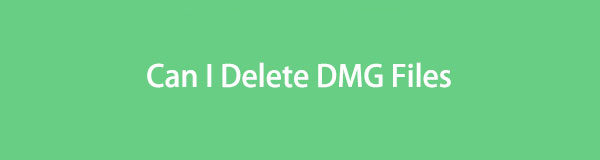

Λίστα οδηγών
Μέρος 1. Τι είναι ένα αρχείο DMG
Το DMG είναι ένα αρχείο εικόνας δίσκου για εγκατάσταση προγραμμάτων σε macOS. Είναι ένα πρόγραμμα εγκατάστασης ψηφιακού λογισμικού που σας επιτρέπει να εγκαταστήσετε εφαρμογές ή προγράμματα στο Mac σας χωρίς να χρειάζεστε φυσικό δίσκο. Επομένως, εάν σκοπεύετε να εγκαταστήσετε προγράμματα macOS, δεν έχετε παρά να κατεβάσετε τα αρχεία DMG τους από το Διαδίκτυο και στη συνέχεια να ανοίξετε και να διαχειριστείτε τις οδηγίες εγκατάστασης για να λάβετε το πρόγραμμα με επιτυχία. Και αν αναρωτιέστε πώς να ανοίξετε αρχεία DMG σε Mac, μπορείτε να κάνετε διπλό κλικ για να τα ανοίξετε κανονικά, όπως οποιοσδήποτε άλλος τύπος δεδομένων, οπότε αναμένετε ότι δεν θα αντιμετωπίσετε δυσκολίες πρόσβασης σε αυτά.
Εν τω μεταξύ, το macOS πάνω από την έκδοση OS X 9 υποστηρίζει αρχεία DMG, ενώ οι παλαιότερες εκδόσεις υποστηρίζουν αρχεία IMG. Επομένως, πρέπει να τα κατεβάσετε σύμφωνα με την έκδοση macOS που εκτελείται στον υπολογιστή σας. Επίσης, τα αρχεία DMG είναι αποκλειστικά για υπολογιστές Mac, επομένως γενικά δεν λειτουργούν σε άλλα λειτουργικά συστήματα ή συσκευές Apple, όπως iPad ή iPhone. Εκτός εάν χρησιμοποιείτε ένα εργαλείο τρίτου κατασκευαστή ή βρείτε μια ανεπίσημη μέθοδο για να τα κάνετε να λειτουργούν στις άλλες συσκευές σας
Μέρος 2. Μπορώ να διαγράψω αρχεία DMG
Μπορώ να διαγράψω αρχεία DMG μετά την εγκατάσταση;
Είναι μια από τις πιο δημοφιλείς ερωτήσεις για χρήστες Mac με αρχεία DMG. Έτσι, για να απαντήσετε σε αυτό, ναι, μπορείτε. Εάν έχετε εγκαταστήσει ένα πρόγραμμα χρησιμοποιώντας αυτόν τον τύπο αρχείου, μπορεί να αναρωτιέστε αν θα απεγκατασταθεί μόλις το διαγράψετε από το Mac σας. Τα καλά νέα είναι ότι η διαγραφή των αρχείων DMG δεν θα επηρεάσει τις εφαρμογές ή τα προγράμματα που έχετε ήδη εγκαταστήσει. Επίσης, δεν θα προκαλέσει ζημιά στα προγράμματα, επομένως μη διστάσετε να τα διαγράψετε, ειδικά επειδή είναι γνωστό ότι καταλαμβάνουν μεγάλο χώρο σε Mac. Επιπλέον, αυτό θα είναι επίσης χρήσιμο εάν καθαρίζετε τα δεδομένα για να αποκτήσετε περισσότερο χώρο αποθήκευσης στο Mac σας.

Με το FoneLab Mac Sweep, θα εκκαθαρίσετε αρχεία συστήματος, email, φωτογραφιών, iTunes για να ελευθερώσετε χώρο στο Mac.
- Διαχειριστείτε παρόμοιες φωτογραφίες και διπλότυπα αρχεία.
- Δείξτε σας τη λεπτομερή κατάσταση του Mac με ευκολία.
- Αδειάστε τον κάδο απορριμμάτων για να έχετε περισσότερο χώρο αποθήκευσης.
Μέρος 3. Πώς να διαγράψετε αρχεία DMG
Τώρα που έχετε αποκτήσει αρκετές γνώσεις σχετικά με τα αρχεία DMG, ίσως προτιμήσετε να τα διαγράψετε από το Mac σας. Γι' αυτό συμπεριλάβαμε παρακάτω μια διαδικασία βήμα προς βήμα για τη σωστή διαγραφή τους. Εάν αποφασίσετε να τα αφαιρέσετε λόγω του μεγάλου χώρου που καταλαμβάνουν ή ανεξάρτητα από τον λόγο, να ξέρετε ότι χρειάζονται μόνο μερικά κλικ για να εξαλειφθούν οριστικά.
Καθοδηγηθείτε από τις αγχώδεις οδηγίες από κάτω για να διαγράψετε ένα αρχείο DMG στο Mac σας:
Βήμα 1Εκκίνηση Finder κάνοντας κλικ στο εικονίδιο του στο Mac Dock για να προβάλετε τα αρχεία σας. ο Πρόσφατα Ο φάκελος θα εμφανιστεί αυτόματα, επομένως ομαδοποιήστε τα αρχεία του κατά είδος για να τα δείτε κατά τύπο δεδομένων. Μετά από αυτό, προχωρήστε στο Άλλα ενότητα, όπου και κατηγοριοποιούνται.
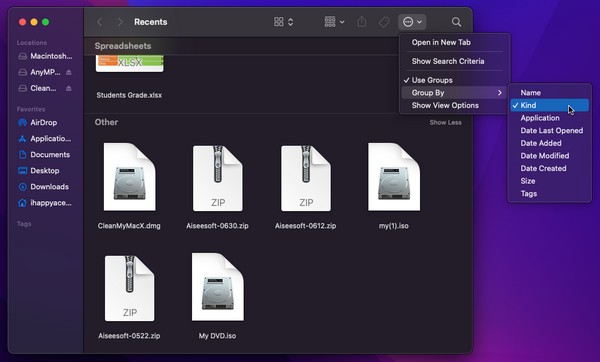
Βήμα 2Εναλλακτικά, χρησιμοποιήστε το εικονίδιο αναζήτησης στην επάνω δεξιά γωνία του παραθύρου Finder και πληκτρολογήστε "dmg” για να δείτε τα αρχεία πιο γρήγορα. Μόλις το δείτε, επιλέξτε το Mg αρχεία που θέλετε να διαγράψετε και, στη συνέχεια, κάντε δεξί κλικ για να εμφανιστεί η λίστα επιλογών. Στη συνέχεια, κάντε κλικ στο Μετακίνηση στα Απορρίμματα Tab.
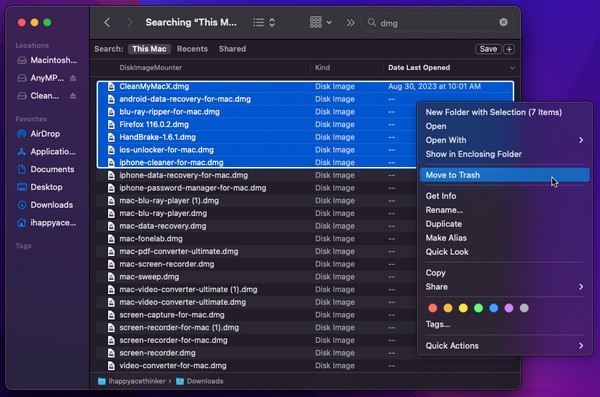
Βήμα 3Στη συνέχεια, τα επιλεγμένα αρχεία DMG θα μεταφερθούν αυτόματα στον φάκελο Κάδος απορριμμάτων, οπότε κάντε κλικ στο σκουπίδια εικονίδιο στο Dock για να τα δείτε. Στη συνέχεια, κάντε κλικ στο περικυκλωμένο με τρεις τελείες εικονίδιο με ένα κάτω βέλος δίπλα του στην επάνω δεξιά γωνία του παραθύρου. Στη συνέχεια, χτυπήστε Άδειασμα κάδου απορριμμάτων για να εξαλείψετε οριστικά τα αρχεία DMG από το Mac σας.
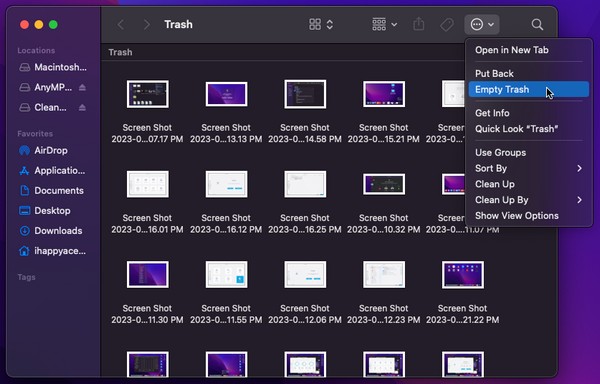
Μέρος 4. Πώς να διαγράψετε αρχεία σε Mac με το FoneLab Mac Sweep
Αφού διαγράψετε ένα αρχείο DMG στο Mac σας, σκεφτείτε να χρησιμοποιήσετε ένα αποτελεσματικό εργαλείο όπως FoneLab Mac Sweep για να καθαρίσετε περαιτέρω τον υπολογιστή. Αυτό το πρόγραμμα καθαρισμού μπορεί να διαγράψει επαγγελματικά περιττά αρχεία και σκουπίδια σε Mac. Ως εκ τούτου, μπορείτε να το χρησιμοποιήσετε για να αποκτήσετε περισσότερο χώρο αποθήκευσης, επιτρέποντάς σας να κατεβάσετε ή να εγκαταστήσετε νεότερα αρχεία και εφαρμογές στη συνέχεια. Το κύριο πλεονέκτημά του είναι ότι ταξινομεί αυτόματα τα δεδομένα Mac σας, καθιστώντας το πιο γρήγορο την εύρεση των στοιχείων που θέλετε να διαγράψετε. Επίσης, οι κρυφές μνήμες, τα cookies, τα temps και άλλα ανεπιθύμητα σε διαφορετικά μέρη του Mac σας μπορούν εύκολα να βρεθούν και να διαγραφούν σε αυτό το εργαλείο, αντί όταν τα αναζητάτε με μη αυτόματο τρόπο. Εκτός από αυτό, απεγκατάσταση εφαρμογών, άδειασμα σκουπιδιών, και περισσότερα περιλαμβάνονται στις δυνατότητές του, επιτρέποντάς σας να εκτελέσετε τις διάφορες διαδικασίες καθαρισμού του Mac σας σε ένα μέρος.

Με το FoneLab Mac Sweep, θα εκκαθαρίσετε αρχεία συστήματος, email, φωτογραφιών, iTunes για να ελευθερώσετε χώρο στο Mac.
- Διαχειριστείτε παρόμοιες φωτογραφίες και διπλότυπα αρχεία.
- Δείξτε σας τη λεπτομερή κατάσταση του Mac με ευκολία.
- Αδειάστε τον κάδο απορριμμάτων για να έχετε περισσότερο χώρο αποθήκευσης.
Αναγνωρίστε την εύκολη διαδικασία παρακάτω ως παράδειγμα διαγραφής αρχείων στο Mac σας με FoneLab Mac Sweep:
Βήμα 1Σαρώστε τον επίσημο ιστότοπο του FoneLab Mac Sweep στο πρόγραμμα περιήγησής σας Mac για να το δείτε Δωρεάν κατέβασμα καρτέλα κάτω από τις περιγραφές του προγράμματος. Μπορείτε να κάνετε κύλιση στη σελίδα για να κατανοήσετε καλύτερα τις λειτουργίες της και, στη συνέχεια, κάντε κλικ στο κουμπί λήψης για να αποθηκεύσετε το αρχείο προγράμματος στο φάκελο Εφαρμογές. Μετά από αυτό, εκκινήστε το καθαριστικό στο Mac σας.
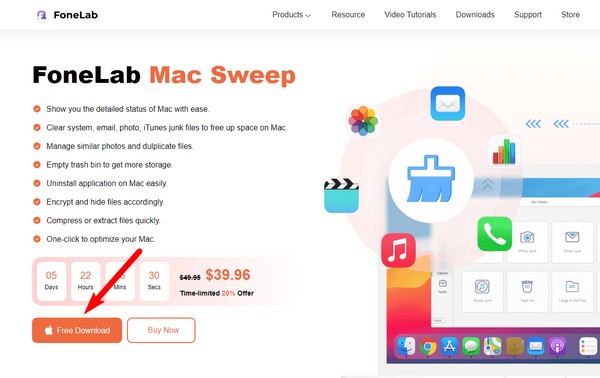
Βήμα 2Όταν εμφανιστεί η αρχική διεπαφή, επιλέξτε το καθαριστής και το πρόγραμμα θα σας δείξει τα δεδομένα ή τους τύπους ανεπιθύμητης αλληλογραφίας που μπορεί να διαγράψει. Μπορείτε να επιλέξετε πρώτα το System Junk, το iPhoto Junk, τα Large & Old Files ή οτιδήποτε προτιμάτε. Η ακόλουθη διεπαφή θα σας ζητήσει να κάνετε κλικ σάρωση για να περιηγηθείτε στα δεδομένα σας και Δες για να τα εμφανίσετε.
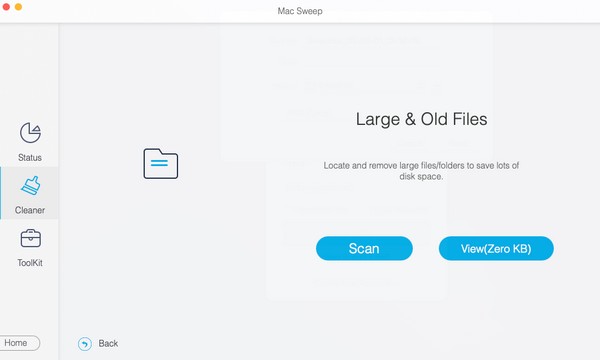
Βήμα 3Τα δεδομένα Mac σας θα παρουσιαστούν στην αριστερή ενότητα κατά ταξινόμηση. Στη συνέχεια, τα λεπτομερή αρχεία θα βρίσκονται στα δεξιά. Επιλέξτε τα πλαίσια των δεδομένων που θα διαγράψετε ανάλογα και, τέλος, πατήστε Καθαρός στο κάτω μέρος για να τα σκουπίσετε από το Mac σας.
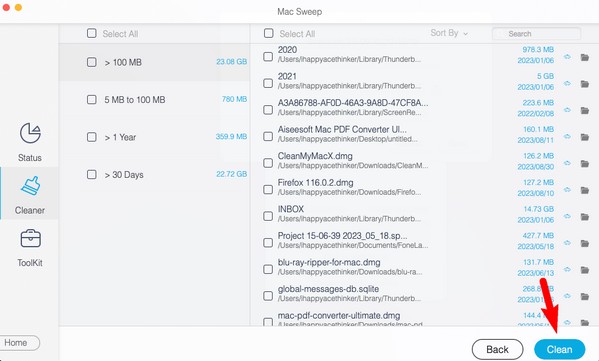
Μέρος 5. Συχνές ερωτήσεις σχετικά με τη διαγραφή αρχείων DMG
1. Μπορώ να χρησιμοποιήσω αρχεία DMG στον υπολογιστή μου με Windows;
Δυστυχώς, δεν θα βρείτε έναν επίσημο τρόπο για να κάνετε τα αρχεία DMG να λειτουργούν σε έναν υπολογιστή με Windows. Μπορείτε, ωστόσο, να δοκιμάσετε να χρησιμοποιήσετε εργαλεία τρίτων ή να βρείτε άλλες ανεπίσημες μεθόδους που θα σας επιτρέψουν να χρησιμοποιήσετε αρχεία DMG, όπως αναφέρθηκε προηγουμένως. Απλώς σημειώστε ότι αυτός ο τύπος αρχείου δεν είναι εγγενώς συμβατός με τα Windows και άλλα λειτουργικά συστήματα, επομένως ενδέχεται να αντιμετωπίσετε δυσκολίες στην εύρεση κατάλληλης μεθόδου για αυτό.
2. Πώς μπορώ να απεγκαταστήσω μια εφαρμογή DMG στο Mac μου;
Μπορείτε να απεγκαταστήσετε την εφαρμογή που έχετε εγκαταστήσει με το αρχείο DMG μεταβαίνοντας στο Launchpad για να προβάλετε τις εφαρμογές σας. Στη συνέχεια, κάντε κλικ και κρατήστε πατημένο σε μία από τις εφαρμογές μέχρι να κινηθούν όλες. Στη συνέχεια, κάντε κλικ στο "xεικονίδιο " δίπλα στην εφαρμογή που θα απεγκαταστήσετε και μετά επιλέξτε Διαγραφή για να το απεγκαταστήσετε.
Αυτά είναι όλα όσα πρέπει να γνωρίζετε για τα αρχεία DMG στο Mac σας. Εάν θέλετε περισσότερες οδηγίες σχετικά με άλλες ανησυχίες που σχετίζονται με τη συσκευή, μοιραστείτε τις μαζί μας παρακάτω.

Με το FoneLab Mac Sweep, θα εκκαθαρίσετε αρχεία συστήματος, email, φωτογραφιών, iTunes για να ελευθερώσετε χώρο στο Mac.
- Διαχειριστείτε παρόμοιες φωτογραφίες και διπλότυπα αρχεία.
- Δείξτε σας τη λεπτομερή κατάσταση του Mac με ευκολία.
- Αδειάστε τον κάδο απορριμμάτων για να έχετε περισσότερο χώρο αποθήκευσης.
